首页 > 谷歌浏览器官方下载页面跳转异常如何处理
谷歌浏览器官方下载页面跳转异常如何处理
来源:Chrome浏览器官网时间:2025-06-20
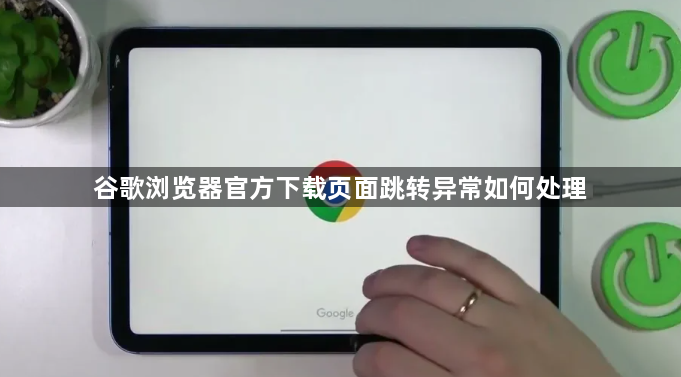
1. 清除缓存和Cookie:在浏览器设置页面中,找到“隐私与安全”部分,点击“清除浏览数据”按钮。在弹出的窗口中,选择要清除的数据类型,如“缓存图像和文件”“Cookie及其他网站数据”等,然后点击“清除数据”按钮。清除缓存和Cookie可以删除浏览器中可能存储的错误配置或恶意脚本,这些可能导致下载资源跳转外部网页。
2. 重启浏览器:清除数据后,重启Google浏览器,然后再次尝试下载资源,看是否还会跳转外部网页。
3. 检查安全软件设置:如果你安装了杀毒软件、防火墙或其他安全软件,它们可能会对浏览器的下载行为进行监控和拦截,导致下载资源跳转外部网页。可暂时关闭这些安全软件,或者在其设置中将谷歌浏览器添加到信任列表中,然后再次尝试下载。
4. 检查网络连接:确保网络连接稳定,避免因网络不稳定导致页面加载不完全或出现跳转错误。可以尝试切换到其他网络环境,如从Wi-Fi切换到移动数据,或者重启路由器等设备。
5. 更新浏览器版本:旧版本的浏览器可能存在一些已知的漏洞或兼容性问题,导致页面跳转异常。可打开谷歌浏览器的菜单,选择“帮助”选项,然后点击“关于Google Chrome”,浏览器会自动检查并更新到最新版本。
6. 禁用插件和扩展程序:部分插件或扩展程序可能与浏览器的下载功能发生冲突,导致页面跳转异常。可进入浏览器的“更多工具”-“扩展程序”页面,逐一禁用已安装的插件和扩展程序,然后重新尝试下载。如果禁用某个插件或扩展程序后,下载页面能够正常跳转,说明该插件或扩展程序存在问题,可以考虑将其卸载或更换其他类似的插件。
7. 检查下载设置:在谷歌浏览器的设置中,找到“下载”相关的选项,查看是否有异常的设置导致下载页面跳转。例如,某些下载管理工具可能会修改浏览器的默认下载设置,从而导致跳转问题。可尝试恢复默认的下载设置,或者取消勾选一些不必要的下载选项。
8. 使用其他浏览器或设备:如果上述方法都无法解决问题,可以尝试使用其他浏览器(如Firefox、Edge等)访问谷歌浏览器的官方下载页面,或者在其他设备(如手机、平板电脑等)上尝试下载,以确定问题是否出在当前的浏览器或设备上。
通过以上步骤,通常可以解决谷歌浏览器官方下载页面跳转异常的问题。如果问题依然存在,建议联系谷歌浏览器的官方客服或寻求专业的技术支持。
谷歌浏览器快捷键操作可提升使用效率。本文解析操作技巧,帮助用户快速掌握功能,实现高效浏览体验。
2025-12-13
google浏览器网页加载速度直接影响使用体验,本文分享优化操作实操教程和经验,帮助用户加快网页加载,提高浏览效率,实现流畅稳定的上网体验。
2025-12-17
google Chrome浏览器书签管理功能丰富,本文分享高级操作技巧,帮助用户高效整理收藏内容,提升访问便捷性。
2025-12-30
Chrome浏览器标签页恢复功能可帮助用户找回意外关闭的网页。完整教程解析操作步骤,保证工作和学习的连续性。
2025-12-15
谷歌浏览器标签页管理直接影响工作效率,本文分享优化操作技巧,帮助用户高效管理和切换标签页,提高浏览体验。
2025-12-16
谷歌浏览器在智能办公场景下支持文档协作、插件扩展和任务管理,本文展示其应用价值,帮助用户提升办公效率和工作便捷性。
2025-12-08
Chrome浏览器提供启动速度优化和异常处理功能,用户可快速诊断问题并调整设置,提升启动效率与浏览器稳定性。
2025-12-13
google浏览器支持跨设备书签管理,本文分享操作设置方案,帮助用户轻松同步收藏网站,实现多端便捷访问,提高日常使用效率。
2025-11-28
Google浏览器通过合理清理缓存可有效提升运行速度。本文分享实用缓存清理技巧,帮助用户优化浏览器性能,减少卡顿和延迟。
2025-12-06
针对google Chrome浏览器网页打不开且提示404错误的情况,提供有效解决方案,帮助用户排查和处理访问异常。
2025-12-25

